Appleシリコンとは
Appleシリコンとは、アップルが独自開発した新型のプロセッサ(CPU)のことです。
今までのMacは、Windows PCでもお馴染みのIntel社製品のプロセッサを使用してきましたが、
2020年11月に発表されたMacBook Air、MacBook Pro、Mac miniからAppleシリコンプロセッサが搭載されるようになりました。
今後は、全てのMacがAppleシリコンになりますが、現在は、Intel MacとAppleシリコン Macが混在する形で販売されています。
お使いのMacがAppleシリコン Macか、Intel Macか調べる方法は以下の記事を参照ください。

Intel Mac用アプリは、Appleシリコン Macでは使用できない?
厳密には、プロセッサが変わると使えるアプリも変わってきます。
つまり、今までIntel Mac用に開発されていたアプリは、Appleシリコン Macでは使用できないということになります。
しかし、それでは過去Macとの互換性が保たれないので、Appleでは、「Rosetta」というエミュレーターを使用してIntel Mac用アプリをAppleシリコン Macで動作させています。
Appleシリコン Macでは、初めからRosettaがインストールされてはいませんが、Intel Mac用のアプリを起動時に、インストールするかどうか聞いてくるので、ここで同意することによりRosettaがインストールされることになります。
インストールは、最初の一回だけで毎回インストール必要はありません。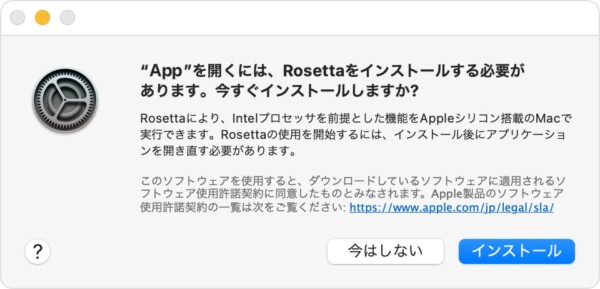
頭の中に脳みそが入ってるイメージですね。
ということで厳密に言えば、プロセッサとCPUは違うのですが、一般的な使い方としてはどちらも同じ意味として使用しても良いかと思います。
調べ方
現在Macにインストールされているアプリが「Intelアプリ」なのか、「ユニバーサルアプリ」なのかを調べる方法です。
「ユニバーサルアプリ」とは、Intel Mac、 Appleシリコン Mac、どちらでも動作するアプリのことです。
因みに、「Appleシリコン Macでしか動作しないアプリケーションソフト」は、現在存在しませんが、今後そういったものも出てくるかもしれません。
「情報を見る」から調べる方法
個別で調べるには、各アプリの情報から確認することができます。
アプリケーションフォルダへ移動し、調べたいアプリのコンテキストメニュー内で「情報を見る」を選択します。
アプリケーションフォルダへ移動する:
shift ⇧ + command ⌘ + A
情報を見る:(対象のファイルを選択してから)
command ⌘ + I
情報ウィンドウ内の「一般情報」に記載されている「種類」から判別することができます。
- アプリケーション (Intel)
- Intelアプリ。「Apple シリコン Mac」で使用するにはRosettaが必要。
- アプリケーション (ユニバーサル)
- Apple シリコン対応アプリ。「Apple シリコン Mac」と「Intel Mac」の両方に対応。
デフォルトでは、Rosettaを介さないApple シリコンが使用。
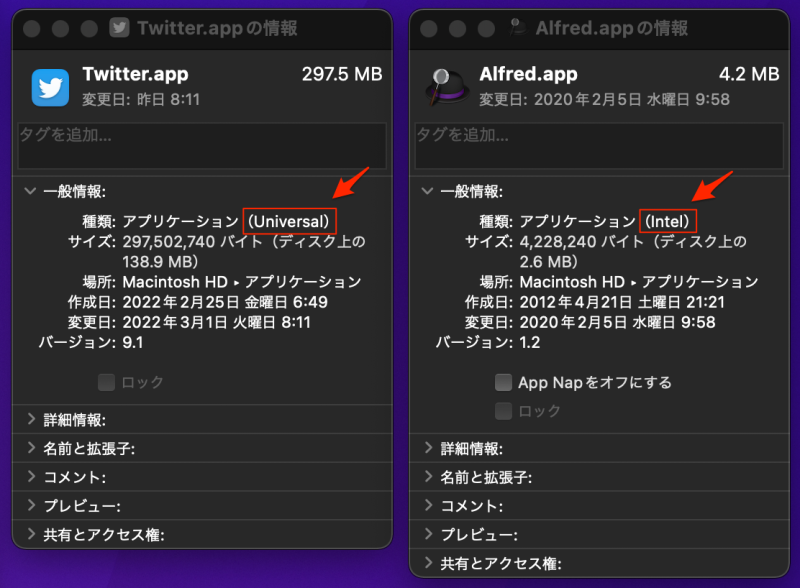
この場合、Twitterはユニバーサルアプリで、AlfredはIntelアプリということがわかります。
フリーウェアから調べる方法(iMobie M1 App Checker)
現在インストールされているアプリを一括で確認したい場合は、専門のフリーウェアを使用します。
(このアプリについての注意点は、後記します。)
iMobie M1 App Checker
「無料ダウンロード」からダウンロード&起動します。
- 通常、アプリはアプリケーションフォルダ内へ移動させますが、常時使用するものでもないのでわざわざ移動させなくても良いかと思います。
- ダブルクリックでアプリが開かない場合は、右クリック→「開く」から起動します。
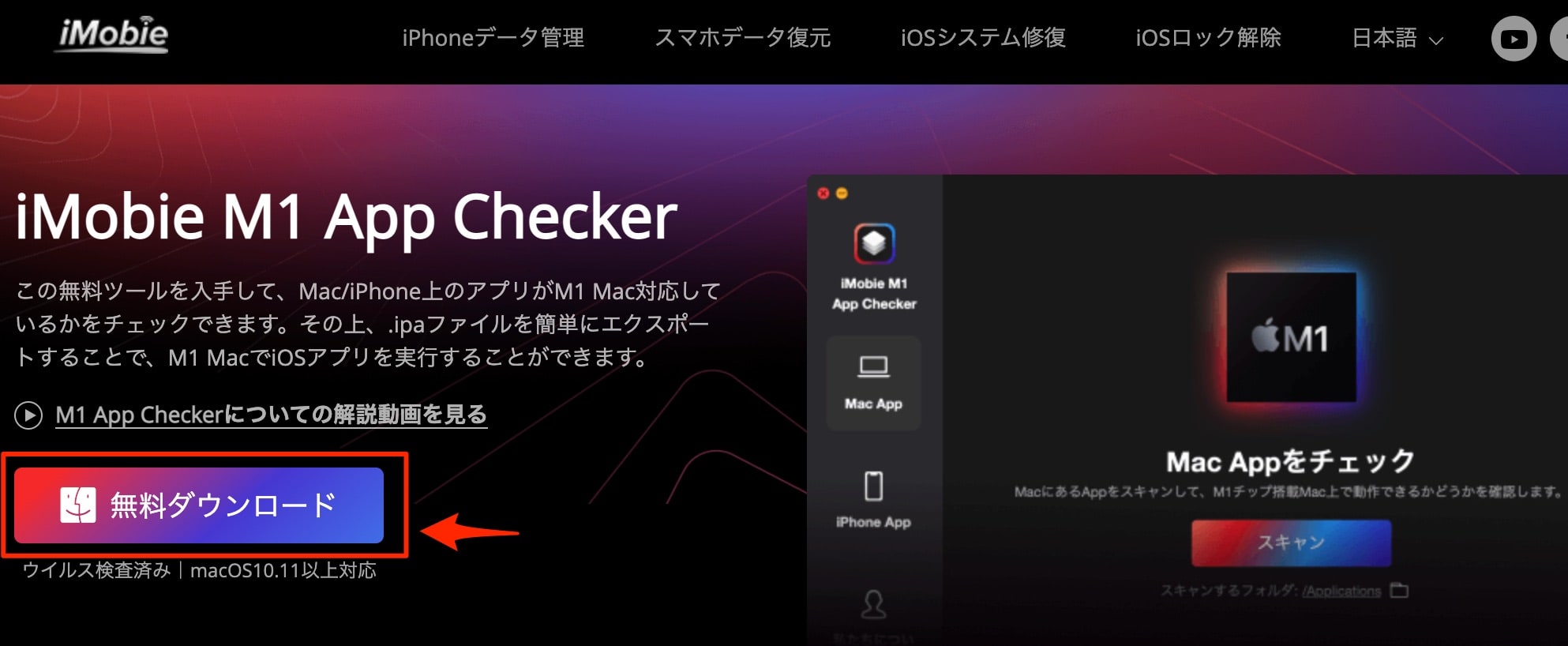
iMobie M1 App Checkerが起動したら「スキャン」をクリックします。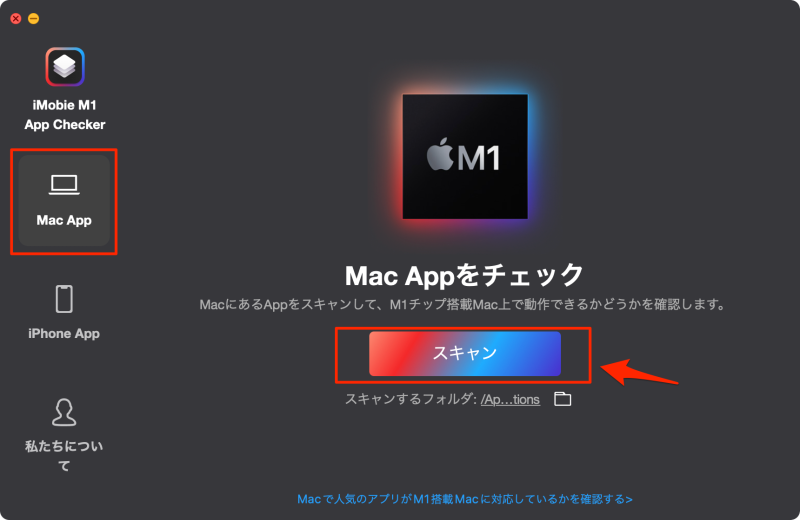
スキャニングは瞬時に行われます。
緑色で「Universal」と表示されているアプリはユニバーサルアプリで、
白色で「Intel 64」、「Intel 32/64」、「Intel 32」と表示されているアプリはIntelアプリです。
因みに、macOS Catalina(10.15)以降は、32ビットアプリは起動できくなりました。
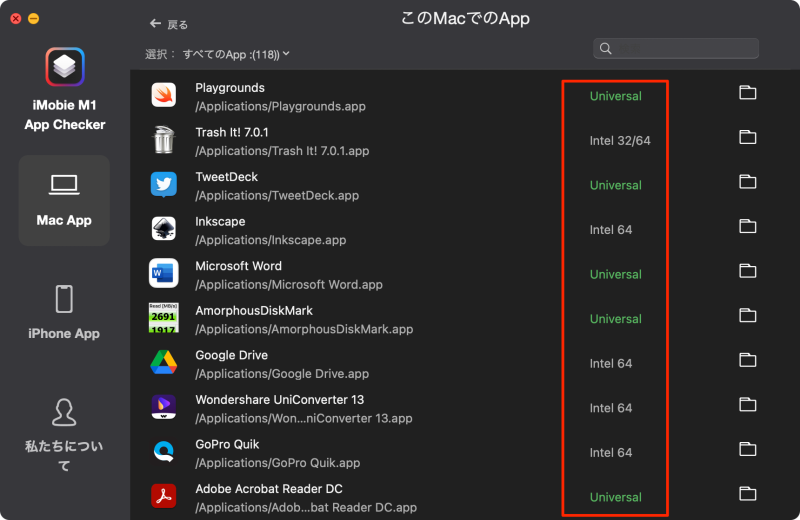
この方法が一番簡単ですが、注意点も…。


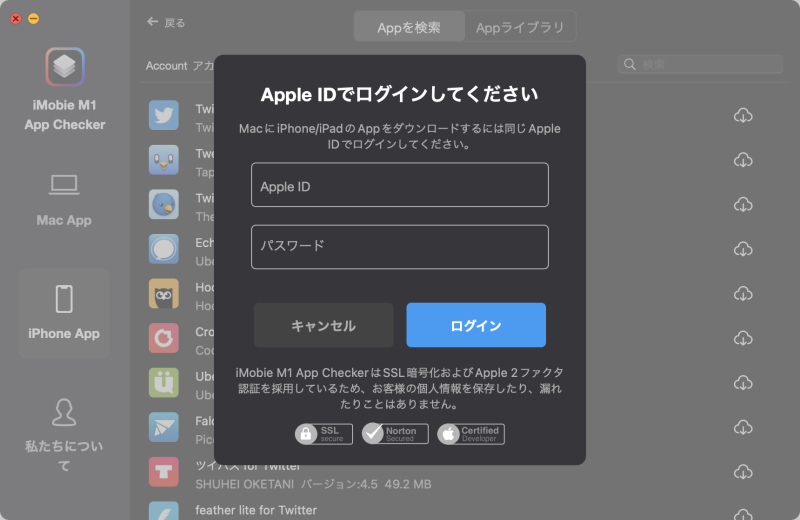


コメント